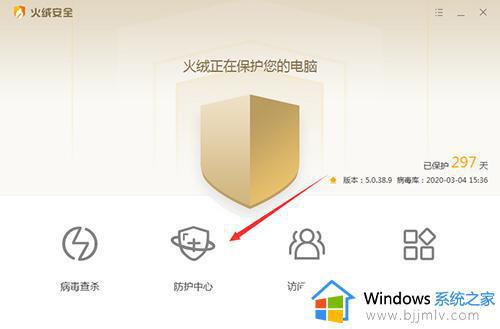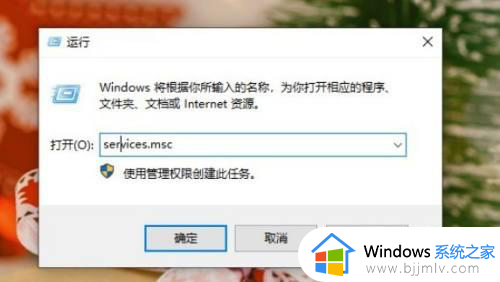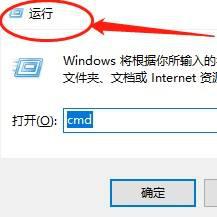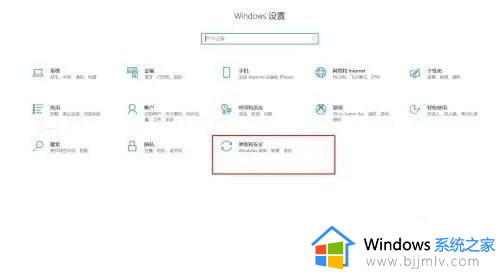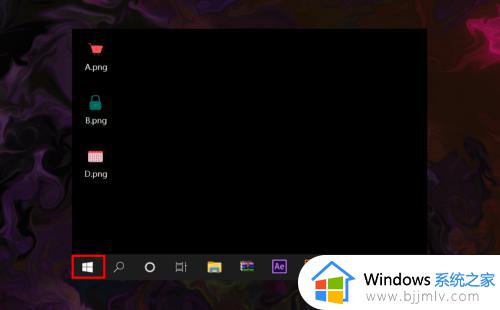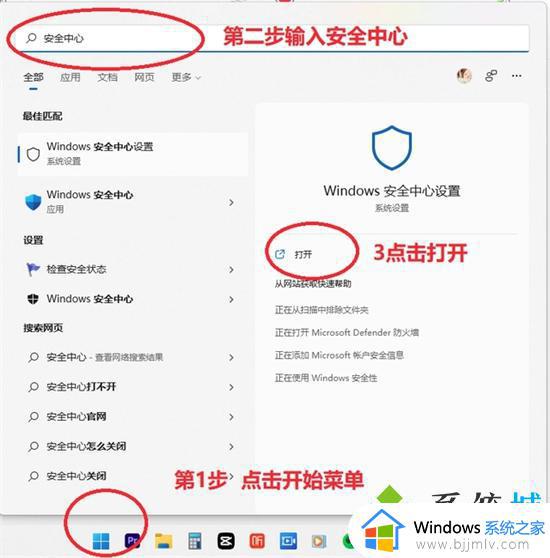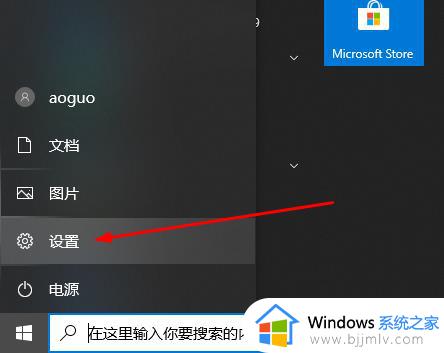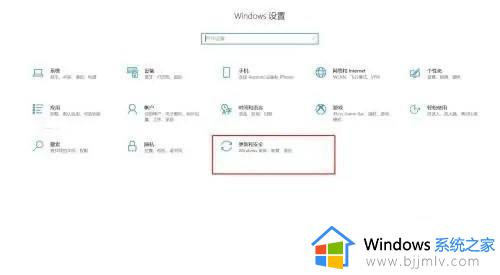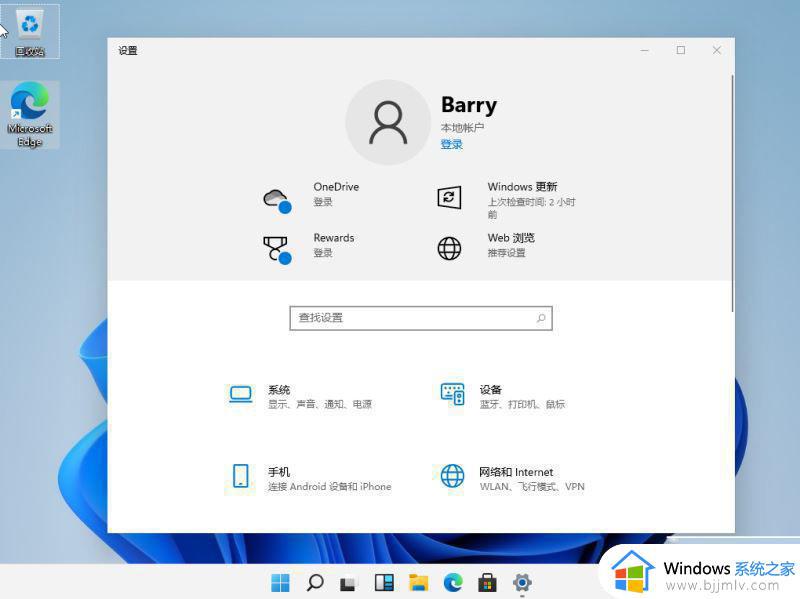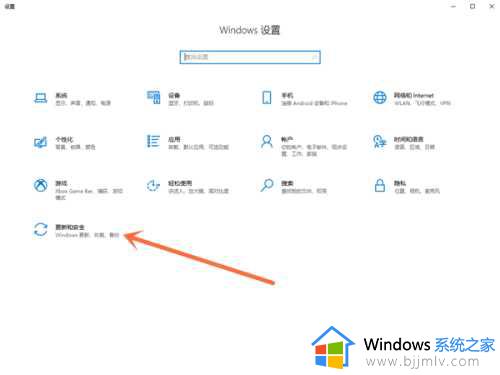连接安全防护中怎么取消 安全防护如何关闭
更新时间:2024-01-15 14:13:44作者:jkai
安全防护软件在保护我们的设备与数据安全方面发挥着重要作用。然而,在某些情况下,我们需要关闭这些防护软件,以便进行特定的操作或提高设备性能,对此我们小伙伴就想要知道连接安全防护中怎么取消,接下来小编就带着大家一起来看看安全防护如何关闭,快来学习一下吧。
具体方法:
1、首先点击左下角“设置”。
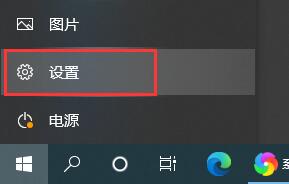
2、然后选择“更新和安全”。
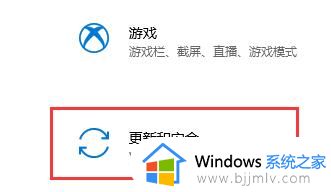
3、找到“安全中心”。
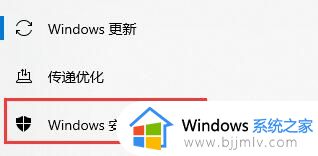
4、点击进入“安全中心”。
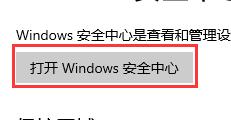
5、选择“病毒和威胁防护”。
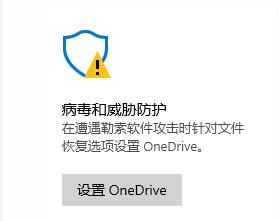
6、点击“管理设置”。
7、将图中两项设置为关闭即可。
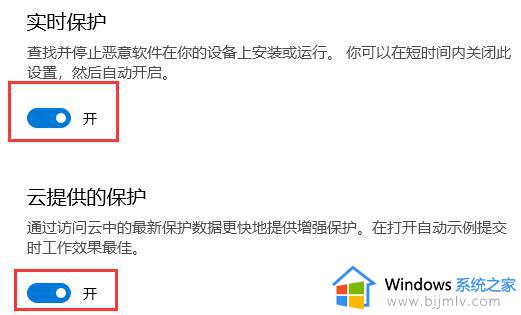
以上全部内容就是小编带给大家的安全防护关闭方法详细内容分享啦,碰到这种情况的小伙伴就快点跟着小编一起来看看吧,希望能够帮助到大家。